|
Metti la maschera
nella cartella
maschere di psp
1
Imposta come colore
di primo piano
#e2bdd2
Colore di sfondo
#ec028c
Apri una tela
trasparente
700 x 550 pixel
Riempi la tela con
il colore di sfondo
Effetti - Plugin
Graphic Plus / Cross
Shadow
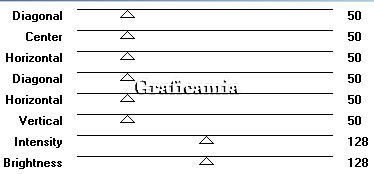
2
Livelli nuovo
livello di raster
Riempi il livello
con il gradiente
cosi impostato
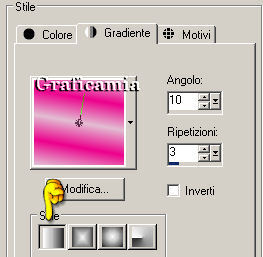
Livelli carica
maschera da disco
"sharlimarMask94"

Livelli unisci -
unisci gruppo
Effetti - effetti 3D
sfalza ombra

Effetti - Plugin
- FM Tile Tool
/ Blend Emboss di
default
Ripeti ancora una
volta l'effetto FM
Tile Tool / Blend
Emboss
3
Apri
"xmgywvd9" - copia e
incolla come nuovo
livello
Immagine
ridimensiona 120% -
tutti i livelli non
selezionato
Porta la modalità di
miscelatura a
Moltiplica
Effetti - effetti di
bordo aumenta
Immagine rifletti
posizionarlo in alto
Livelli duplica e
posizionarlo in
basso

Livelli unisci -
unisci giù e
rinomina il livello
animazione 1
Effetti - Plugin
- Xero /
Porcelain
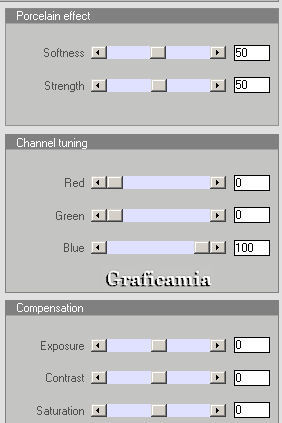
4
Apri "Heart(6)" -
copia e incolla come
nuovo livello
Immagine
ridimensiona 50% -
tutti i livelli non
selezionato
Modalità di
miscelatura Luce
netta
Effetti - effetti di
bordo aumenta
Effetti - effetti 3D
sfalza ombra

Immagine ruota 9
gradi a sinistra -
tutti i livelli non
selezionato
Effetti _ Plugin
- Xero /
Porcelain
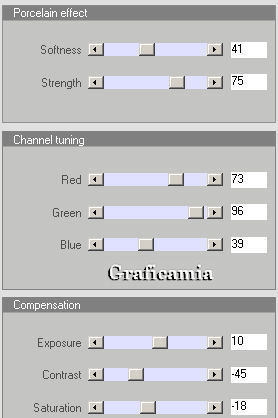
Rinomina il livello
animazione 2

5
Apri "BRING IT
On MDZ TUBE" - copia
e incolla come nuovo
livello
Immagine
ridimensiona 65% -
tutti i livelli non
selezionato
Regola tonalità e
saturazione /
Viraggio
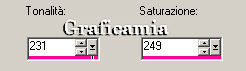
Effetti - effetti di
bordo aumenta
Effetti - effetti 3D
sfalza ombra come al
punto 4
Effetti - Plugin
- Xero /
Porcelain come al
punto 4
Posizionala a
sinistra

6
Livelli nuovo
livello di raster
Selezioni -
seleziona tutto
Selezioni modifica
contrai 15 pixel
Selezioni inverti e
riempi con il
gradiente
Effetti - Plugin
- Graphics
Plus / Cross Shadow
come al punto 1
Regola aggiungi
disturbo

Effetti - effetti 3D
sfalza ombra come al
punto 4
Selezioni -
deseleziona
7
Aggiungi la tua
firma
Posizionati sul
livello rinominato
animazione 1
Effetti - Plugin
- Alien Skin
Xenofex 2 /
Constellation
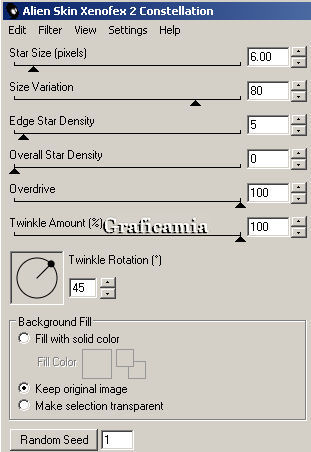
Posizionati ora sul
livello rinominato
animazione 2
Ripeti il filtro
Constellation come
sopra
8
Modifica copia
unione
Apri Animation -
modifica incolla
come nuova
animazione
9
Ritorna in psp
Modifica - annulla
azione Constellation
Modifica annulla
axione Selezione
livello
Modifica annulla
azione constellation
(Ti trovi di nuovo
sul livello
rinominato
animazione 1)
Effetti - Plugin
- Alien Skin
Xenofex 2 /
Constellation
con le stesse
impostazioni di
prima ma cliccando
una volta su Random
Seed
Posizionati sul
livello rinominato
animazione 2
Ripeti l'effetto
Constellation cosi
com'è
Modifica copia
unione
vai in Animation -
modifica incolla
dopo il fotogramma
corrente
10
Ritorna in psp
Modifica - annulla
azione Constellation
Modifica annulla
azione Selezione
livello
Modifica annulla
azione constellation
(Ti trovi di nuovo
sul livello
rinominato
animazione 1)
Effetti - Plugin
- Alien Skin
Xenofex 2 /
Constellation
con le stesse
impostazioni di
prima ma cliccando
una volta su Random
Seed
Posizionati sul
livello rinominato
animazione 2
Ripeti l'effetto
Constellation cosi
com'è
Modifica copia
unione
vai in Animation -
modifica incolla
dopo il fotogramma
corrente
11
Controlla
l'animazione e salva
in formato GIF
Le mie
traduzioni sono
registrate su :

12 Marzo 2010
Copyright ©
2009-2010 Webmaster
Graficamia
|